Печать таблицы
Чтобы иметь возможность настроить расположение информации на листе, нужно:
- Открыть таблицу в режиме Таблицы.
- Выбрать из меню Файл (File) команду Параметры страницы (Page Setup).
- Открыть вкладку Поля (Margins) и установить значения отступов от края страницы, соответственно: Верхнее (Тор), Нижнее (Bottom), Левое (Left) и Правое (Right) (рис. 2.51).
- При необходимости установить флажок Печатать заголовки (Print Headings) для вывода на печать заголовков столбцов.
- Открыть вкладку Страница (Page) и в блоке Ориентация (Orientation) выбрать ориентацию листа: Книжная (Portrait) или Альбомная (Landscape).
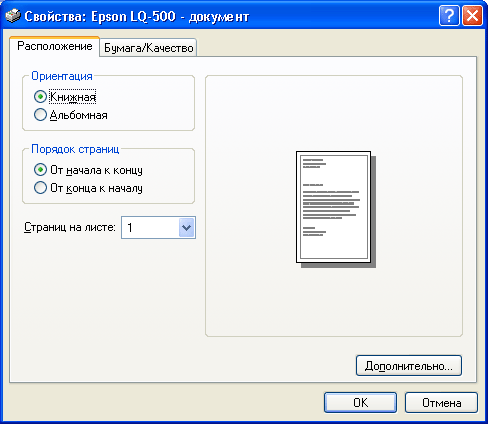
Рис. 2.51. Окно Параметры страницы - В блоке Бумага (Paper) выбрать в поле Размер (Size) размер листа, а в поле Подача (Source) – вариант подачи листов на принтер.
- В блоке Принтер для объекта <имя таблицы> (Printer for <имя таблицы>) выбрать Текущий принтер (Default Printer) или Другой принтер (Use specific printer). В последнем случае при нажатии на кнопку Принтер (Printer) открывается окно выбора принтера.
- Нажать на кнопку ОК.
Замечание
В зависимости от типа вашего принтера вкладка Страница (Page) может отсутствовать. В этом случае, вместо выполнения пунктов 5, 6 и 7, вам следует щелкнуть мышкой по кнопке Свойства (Properties) в окне Печать (Print) и выбрать необходимые значения размера бумаги, ориентации листа и т. д. из настроек самого принтера (см. руководство по использованию вашего принтера).
Чтобы иметь возможность посмотреть расположение данных на страницах, прежде чем они будут отправлены на печать, можно воспользоваться функцией предварительного просмотра. Войти в режим Предварительного просмотра можно как из окна базы данных, так и из режима Таблицы. Чтобы просмотреть таблицу в режиме Предварительного просмотра из окна базы данных, необходимо выделить таблицу в списке таблиц окна базы данных, а затем выполнить одно из действий:
- нажать кнопку Предварительный просмотр (Print Preview) на панели инструментов База данных (Database);
- выбрать из меню Файл (File) команду Предварительный просмотр (Print Preview);
- щелкнуть правой кнопкой мыши на значке таблицы и из контекстного меню выбрать команду Предварительный просмотр (Print Preview).
Чтобы войти в окно предварительного просмотра из режима Таблицы, следует нажать кнопку Предварительный просмотр (Print Preview) на панели инструментов Режим таблицы (Table Datasheet) или выбрать команду Предварительный просмотр (Print Preview) из меню Файл (File).
После перехода в режим Предварительного просмотра на экране появляется окно предварительного просмотра и панель инструментов Предварительный просмотр (Print Preview) (рис. 2.52). В нижней части окна присутствует ряд кнопок перемещения по страницам, аналогичных кнопкам перемещения по записям в режиме Таблицы. Там же находится поле номера страницы, в котором отображается номер текущей страницы и в которое можно вручную ввести номер страницы и перейти на эту страницу.
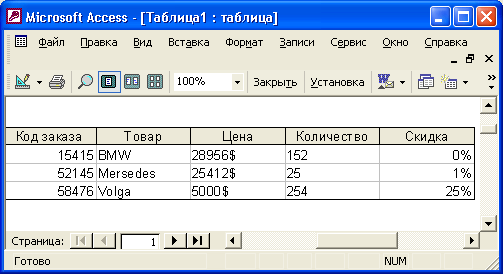
Рис. 2.52. Окно предварительного просмотра документа
